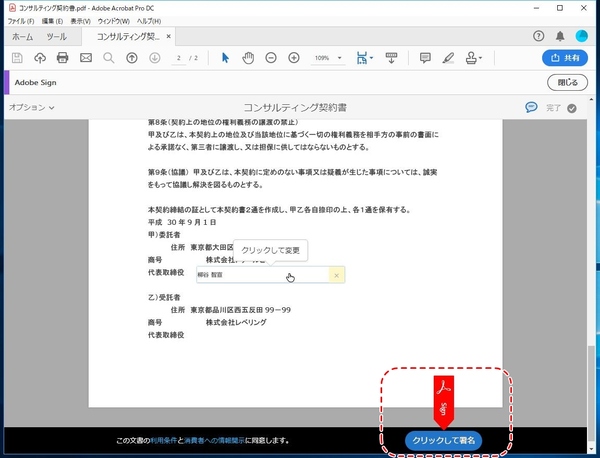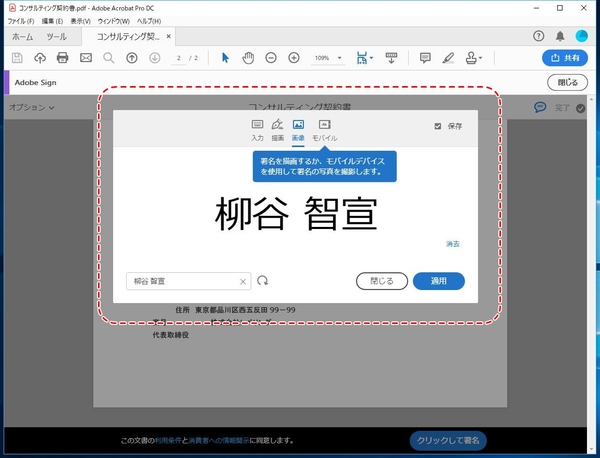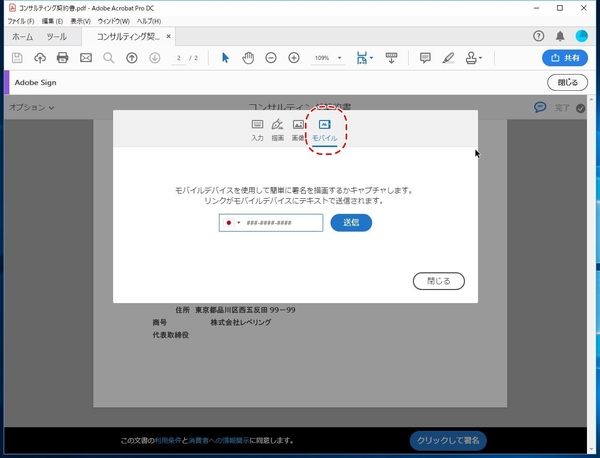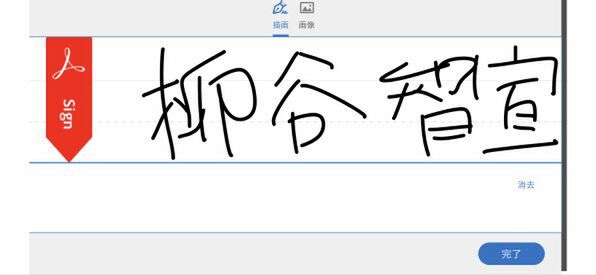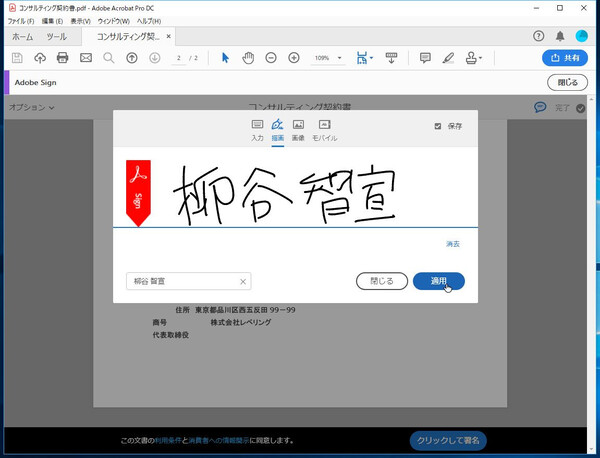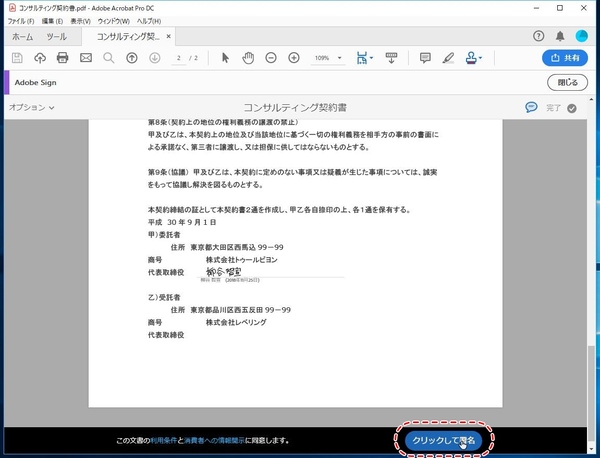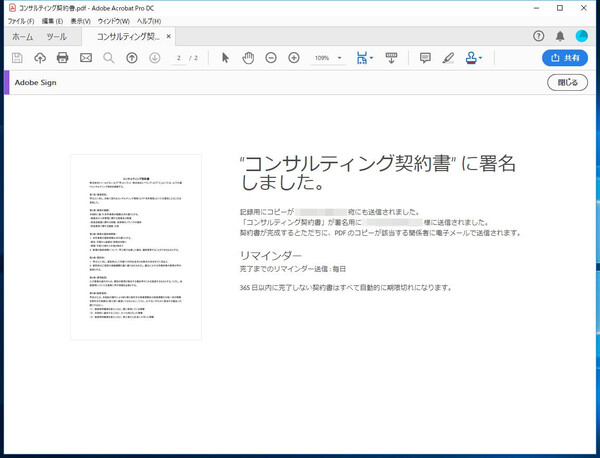柳谷智宣がAdobe Acrobatを使い倒してみた 第85回
「Adobe Sign」で契約書業務を電子化してみよう
電子サインで、コンサルタント契約書にサインしてもらう方法
2018年12月26日 09時00分更新
自分の電子サインも追加する場合
自分の電子サインも追加する場合は、すぐに署名画面が開く。該当箇所をクリックして、サイン方法を選ぼう。普通にキーボードで入力するほか、マウスや電子ペンで描画したり、あらかじめ用意してある画像を利用したりできる。ここでは、「モバイル」を利用してみる。
「モバイル」をタップすると電話番号を求められる。入力するとスマホにSMSが届くので、URLを開こう。すると、電子サインの入力画面が表示されるので、指でサインすればいい。「完了」をタップすると、Acrobat DCに自動的に反映される。終了したら「クリックして署名」をクリックすればいい。自分の署名が完了し、相手にメールが送信される。

この連載の記事
-
第159回
sponsored
図の代替テキストや読み上げ順序を設定してアクセシブルなPDFを作成する -
第158回
sponsored
あなたの会社が公開しているPDFファイル、アクセシビリティに対応していますか? -
第157回
sponsored
ページ数の多い資料にしおりを挟んで手軽にジャンプできるようにしてみる -
第156回
sponsored
都内の子供に月額5000円支給される018サポート、必要書類のマスキングはAcrobatでできる! -
第155回
sponsored
AcrobatアプリのUIが刷新! より簡単に操作できるようになった -
第154回
sponsored
Acrobat有償ライセンスならAdobe Fontsで好みのフォントを使い放題! -
第152回
sponsored
ChromeブラウザでPDFを開いたときに便利な、Acrobatの機能が使える拡張機能 -
第151回
sponsored
スキャンしたPDFをOCR処理・編集するとエラーになる場合のトラブルシューティング -
第150回
sponsored
オンラインPDF編集サービスを比較してみた! Acrobat webは文字の追加、修正、検索はできる? -
第149回
sponsored
Acrobatで新入社員の同意書を一括送信して手軽に署名してもらう方法 -
第148回
sponsored
電子サイン付きWebフォームをAcrobatで作成する - この連載の一覧へ